„Windows“ pagal numatytuosius nustatymus rodo failo dydį, palyginti su jo pavadinimu, esančiame „File Explorer“, esančiame „Išsamios informacijos“ ir „Turinio“ rodiniuose. Tačiau kalbant apie aplankus, taip nėra. Norint apskaičiuoti aplanko dydį, reikia apskaičiuoti kiekvieno antrinio failo ir poaplankio dydį. Jei tai daroma kiekvienam atskiram aplankui, tai turės įtakos sistemos veikimui, todėl jis nebus įgyvendintas. Bet jei norite rasti vieno aplanko ar net kelių aplankų dydį, tikrai yra būdų tai padaryti.
Šiame straipsnyje išsamiai paaiškiname, kaip labai paprastais būdais galite greitai rasti vieno arba kelių aplankų dydį.
Turinys
Kaip rasti aplanko dydį naudojant pelės žymeklį
Tai yra paprasčiausias iš visų būdų. Norėdami sužinoti aplanko dydį, jums tereikia perkelkite pelės žymeklį į aplanką kurio dydį norite rasti. Iššokančiame skrudintos duonos langelyje bus skyrius pavadinimu
Dydis, kuris suteiks jums aplanko dydį.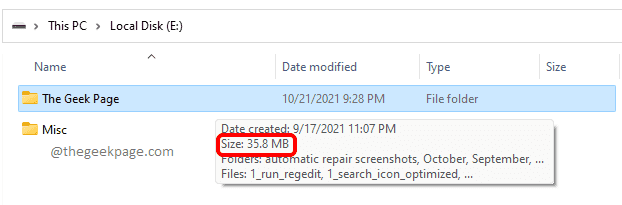
Kaip rasti aplanko dydį „File Explorer“ ypatybių lange
1 žingsnis: Dešiniuoju pelės mygtuku spustelėkite aplanke, kurio dydį norite sužinoti. Dešiniuoju pelės mygtuku spustelėkite kontekstinį meniu, spustelėkite Savybės variantas.
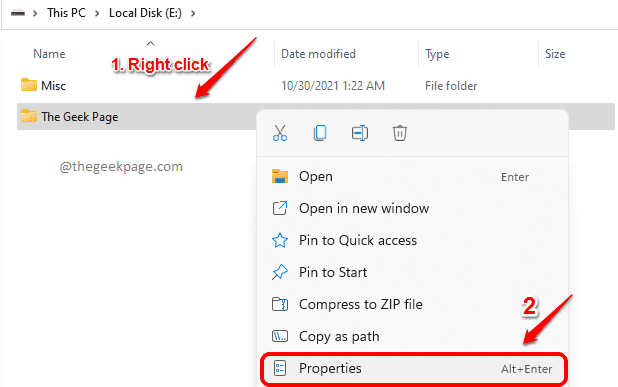
2 žingsnis: aplanko ypatybių lange bus nurodytas aplanko dydis, esantis po skyriumi Dydis.
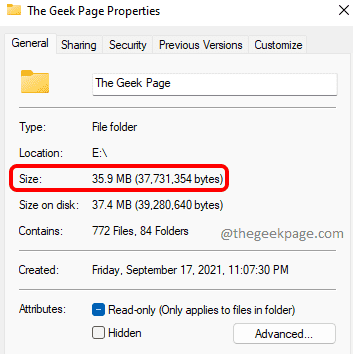
Kaip rasti aplanko dydį naudojant komandų eilutę
1 žingsnis: Pirmiausia, dešiniuoju pelės mygtuku spustelėkite aplanke, kurio dydį norite rasti, tada spustelėkite Kopijuoti kaip kelią parinktį dešiniuoju pelės mygtuku spustelėkite kontekstinį meniu.
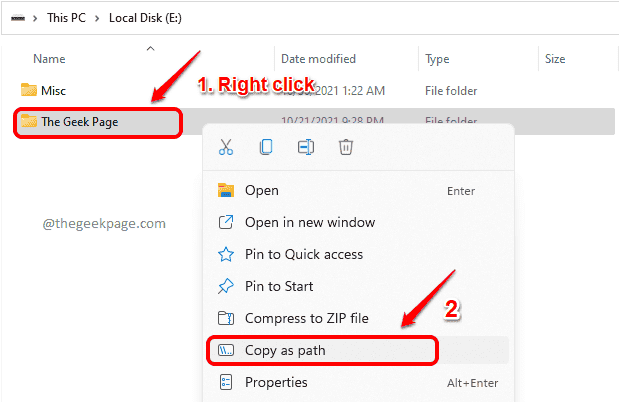
2 žingsnis: užduočių juostoje spustelėkite Paieška piktogramą.
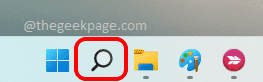
3 veiksmas: Pradėti spausdinant in cmd ir spustelėkite parinktį, kuri sako Vykdyti kaip administratorius.

4 veiksmas: Kai komandų eilutė atidaroma padidintu režimu, Kopijuoti įklijuoti šią komandą ir paspauskite Įeikite Raktas.
rež./s
Pastaba: įsitikinkite pakeisti
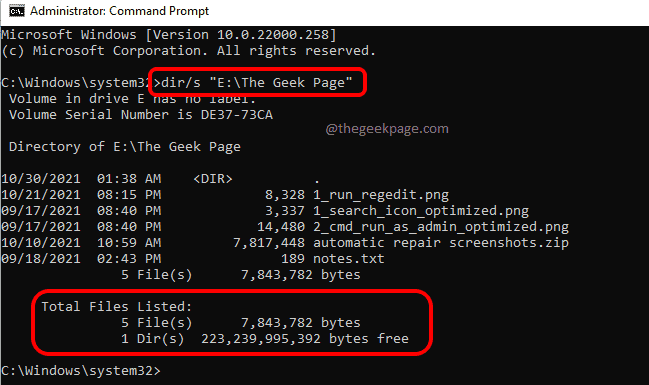
Kaip sužinoti kelių aplankų dydį
1 žingsnis: Pirma, pasirinkite visus aplankus kurio dydį norite rasti. Pasirinkę aplankus, dešiniuoju pelės mygtuku spustelėkite ir spustelėkite Savybės variantas.
Pastaba: galite pasirinkti kelis aplankus pagal paspausdami CTRL klavišą ir spustelėdami aplankus, kuriuos norite pasirinkti.
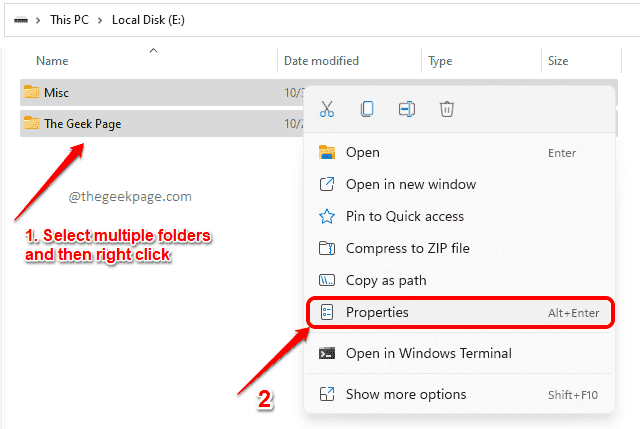
2 žingsnis: Properties lange galėsite rasti dydį po skyriumi Dydis kaip parodyta žemiau esančioje ekrano kopijoje.
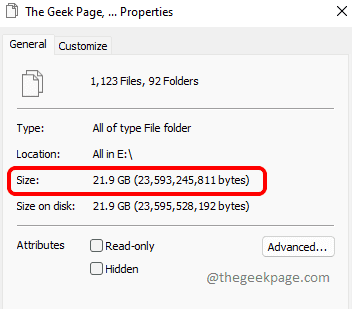
Viskas. Tikimės, kad straipsnis buvo naudingas.


